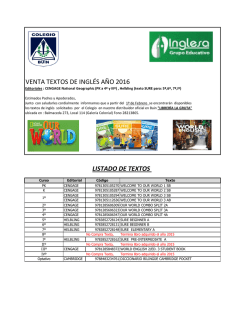Manual para usuario lector Biblioteca Digital Cengage
1 Manual para usuario lector Biblioteca Digital Cengage Indice: 1.- Introducción ---------------------------------------------------------------------------- 02 2.- Acceso a la aplicación ---------------------------------------------------------------- 02 3.- Uso de la biblioteca ------------------------------------------------------------------- 02 4.- Solicitar un título a préstamo ------------------------------------------------------ 06 5.- Lector en línea -------------------------------------------------------------------------- 09 6.- Lista de espera ------------------------------------------------------------------------- 10 7.- Requerimientos del sistema ------------------------------------------------------- 11 http://latinoamerica.cengage.com/ 2 1.- Introducción: Este manual está diseñado para los usuarios lectores de la biblioteca digital Cengage, e incluye puntos como, requerimientos del sistema, acceso a la biblioteca y métodos de préstamo y lectura de libros. 2.- Acceso a la aplicación: Ingrese a la biblioteca digital Cengage desde cualquier navegador de internet, mediante la dirección URL asignada a la institución o según el método que el administrador de la biblioteca le indique. 3.- Uso de la biblioteca: 3.1.- Inicio: Independientemente del modo de ingreso, la página que visualizará al entrar a la biblioteca será similar a la siguiente: 3.2.- Elegir el idioma: Para poder utilizar la plataforma adecuadamente y más fácilmente se aconseja elegir el idioma, el cual se encuentra en la pestaña en la parte superior derecha. http://latinoamerica.cengage.com/ 3 3.3.- Menú: En la página de inicio, al costado izquierdo se puede visualizar la barra de herramientas para utilizar el sistema: Buscar: En esta barra de búsqueda, podrá localizar tanto libros cuyo título coincida con el término buscado, como libros que incluyan el término dentro de los temas a tratar. Acceso: Esta opción es para cuando se tiene una cuenta establecida dentro del sistema. Si es así, se elige la opción “Iniciar sesión” para que el sistema se redirija a la página de autenticación de usuario, mediante nombre de usuario y contraseña. Las demás opciones son de ayuda cuando al intentar lo anterior se tiene problemas para entrar al sistema. Nombre de la biblioteca (Demo con Moodle): Esta opción se refiere a la biblioteca en la que se encuentra el usuario en el momento. Al seleccionar esta opción, aparecerá el botón de “Ebooks”. Biblioteca -> Ebooks: Al presionar el botón de “Ebooks” aparecerá la página donde se enlistan todos los libros que se encuentran disponibles en el momento con sus respectivos datos, como título, ISBN, editorial, idioma en que se encuentra, autor(es), categorías y su portada. La pantalla de la lista de libros se debe ver parecida a ésta: http://latinoamerica.cengage.com/ 4 Esta pantalla cuenta también con una segunda opción de “Búsqueda”, donde se puede buscar algún libro, ya sea por título, por el ISBN de 13 caracteres, autor o categoría. Y si se conoce algún otro dato del libro, existe la opción de realizar una búsqueda avanzada: En caso de que el libro que se busca no se encuentra en el sistema, los datos simplemente aparecerán en blanco: 3.4.- Detalle del título: Ya sea que se de clic en la portada del título o en la opción “Mostrar” que se encuentra al extremo derecho de cada título, se nos desplegarán todos los datos particulares del libro seleccionado. http://latinoamerica.cengage.com/ 5 Los detalles se nos presentarán en una pantalla similar a la siguiente: Los datos en la parte superior de la pantalla son: 1.- Copias disponibles, indica las copias de ese libro que en el momento se encuentran disponibles para descargar. 2.- Visitas, indica las visitas que ha tenido este libro. 3.- Descargas, indica cuántas descargas se han realizado a este libro. 4.- Usuarios esperando, indica cuántas personas están en la lista de espera en este momento. Enseguida se encuentra la información del títuo y debajlo están los siguientes botones: Botón con el nombre de su biblioteca (en este caso dice “UACH”) que le permitirá regresar a la página de inicio. Este botón permite regresar al listado de todos los libros disponibles. Este botón permite regresar a la página anterior. http://latinoamerica.cengage.com/ 6 4.- Solicitar un título a préstamo: Si la institución tiene la opción de descarga habilitada y hay copias disponibles del título, la forma de solicitar una copia a préstamo es dando clic en la liga “Descarga” que está en la parte inferior de la portada del libro. Nota: Si no existen copias disponibles en este momento, podrá ingresar a una lista de espera. Para ver cómo hacerlo vaya al apartado “Lista de espera” en este manual. Al dar clic en el link “Descarga”, se bajará a su equipo un archivo llamado “URLLink.acsm” el cual solo puede ser abierto en el software de lectura Adobe Digital Editions. 4.1.- Adobe Digital Editions: Para descargar Adobe Digital Editions, realice los siguientes pasos: a) Ingrese a la dirección editions/download.html de internet: b) Seleccione la versión según su sistema operativo c) Continúe con el asistente de instalación. http://www.adobe.com/mx/products/digital- http://latinoamerica.cengage.com/ 7 4.2.- Abrir el título prestado: Ya que ha descargado e instalado el software de lectura y ha descargado el archivo “URLLink.acsm”, podrá ver su libro electrónico prestado. En ocasiones el proceso de descarga del título puede tomar varios minutos, esto dependerá de la velocidad de su conexión y del tamaño del libro. Una vez descargado lo veremos de la siguiente manera en nuestro repositorio de libros de Adobe Digital Editions: Note que los títulos prestados tienen sobre la portada un cintillo indicándonos cuántos días nos quedan de préstamo antes de que el software de lectura regrese automáticamente el libro a la biblioteca. http://latinoamerica.cengage.com/ 8 4.3.- Descarga en iPad / iPhone: Si el proceso de préstamo se está realizando en un iPad o iPhone, se requerirá un software de lectura diferente, para este caso es necesario que instale una aplicación llamada “DL Reader”. Al tener instalado este software, el proceso de préstamo del libro se realiza de la misma manera que lo haría en una computadora. 4.4.- Detalle en Android: Si el proceso de préstamo se esté realizando en una tableta o smart phone con sistema Android, se requerirá un software de lectura diferente, para este caso es necesario que instale una aplicación llamada “DL Reader”. Al tener instalado este software, el proceso de préstamo del libro se realiza de la misma manera que lo haría en una computadora. http://latinoamerica.cengage.com/ 9 5.- Lector en línea: Si la institución lo solicitó, también tendrá la opción de lectura en línea del libro. Para usar esta opción, solo de clic en la liga “Lector en línea”. Esta opción es útil para consultas rápidas de un texto y ofrece la ventaja de no requerir ningún software de lectura, solo cumplir las especificaciones técnicas del navegador. http://latinoamerica.cengage.com/ 10 6.- Lista de espera: El sistema cuenta con la opción de lista de espera, esto para cuando el libro que nos interesa no se encuentra disponible en el momento para descarga. Cuando un libro no se encuentra disponible, en la página aparecerá el siguiente recuadro: Si se encuentra un 0 en “Copias disponibles” quiere decir que ya todas las copias del libro seleccionado se encuentran prestadas, y en “Usuarios esperando” se muestra el número de personas que se encuentran en ese momento en la lista de espera. En este caso, al final de la página, después de los datos del libro, aparecerá el recuadro con los campos necesarios para anotarse en la lista de espera: Una vez llenos estos datos se debe dar clic en el botón de “Crear” para guardar los cambios realizados. Si los campos no se llenan de manera correcta, el mismo sistema indicará la razón del problema, tal es el caso de cuando falte un campo requerido (*). Una vez registrados en la lista de espera, se nos notificará via correo electrónico que estamos registrados en la lista, y nuevamente cuando esté disponible alguna copia del título de nuestro interés. Asimismo, cuando el libro ya se encuentre disponible, solo se tendrá un tiempo determinado tiempo para descargarlo. Si no se descarga en ese tiempo, la biblioteca avanzará al siguiente usuario en la lista. http://latinoamerica.cengage.com/ 11 7.- Requerimientos del sistema: a) Requerimientos de hardware: a. Computadora personal, tableta o smartphone. b. Conexión a Internet. b) Requerimientos de software: a. Sistema operativo Windows / MacOS / Android / iOS. b. Navegador (Internet Explorer 9 o superior, Google Chrome, Netscape, Mozilla u otro). c. Para el lector en línea se requiere Internet Explorer 10 o superior http://latinoamerica.cengage.com/
© Copyright 2026